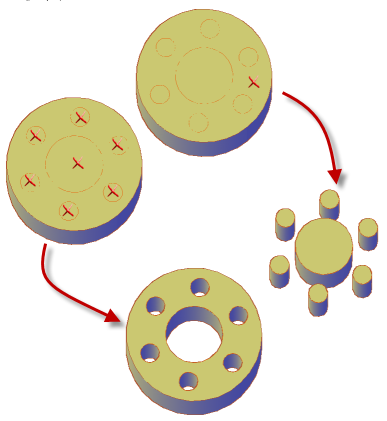Jak utworzyć otwory i obiekty przez naciskanie i ciągnięcie.
Aby uzyskać najlepsze wyniki, przed wykonaniem operacji naciskania lub wyciągania należy ustawić widok izometryczny rysunku.
Umieszczanie otworu w bryle 3D
- Utwórz okrąg lub inny zamknięty kształt na powierzchni obiektu bryły 3D.
- Kliknij kolejno

 . Wyszukiwanie
. Wyszukiwanie - Kliknij wewnątrz zamkniętego kształtu lub obiektu i przeciągnij kursor w kierunku wnętrza obiektu bryłowego 3D, aby utworzyć otwór.
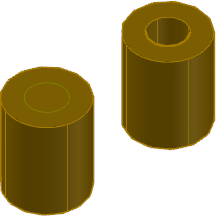
Tworzenie obiektu bryłowego przez ciągnięcie zamkniętego obiektu
- Kliknij kolejno

 . Wyszukiwanie
. Wyszukiwanie - Kliknij zamknięty obiekt, taki jak okrąg lub splajn, a następnie przesuń kursor, aby określić kierunek wyciągnięcia.
- Wprowadź wartość lub kliknij w obszarze rysunku, aby określić wysokość wyciągnięcia.
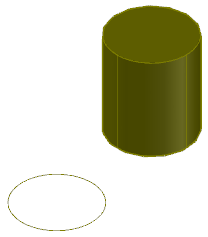
Wyciąganie obszaru obramowanego w celu utworzenia bryły 3D
- Kliknij kolejno

 . Wyszukiwanie
. Wyszukiwanie Można także nacisnąć i przytrzymać klawisze Ctrl+Shift+E.
- Kliknij dowolny zamknięty obszar obramowany współpłaszczyznowymi obiektami lub krawędziami.
- Przeciągnij myszą, aby określić kierunek wyciągnięcia.
- Wprowadź wartość lub kliknij w obszarze rysunku, aby określić odległość wyciągnięcia.
Naciskanie lub ciągnięcie wielu obszarów lub obiektów
Wszystkie obiekty używane w wielu operacjach naciskania lub ciągnięcia muszą obsługiwać zachowanie tego samego typu (wyciągnięcie lub odsunięcie). Odległość jest obliczana na podstawie ostatniego wybranego obiektu.
- Kliknij kolejno

 . Wyszukiwanie
. Wyszukiwanie - Wykonaj jedną z poniższych czynności:
- Naciśnij i przytrzymaj klawisz SHIFT podczas wybierania obiektu, powierzchni lub obszaru.
- Wybierz obiekt, powierzchnię lub obszar. Następnie wprowadź w (Wiele) i kontynuuj, aby dokonać wyboru.
- Naciśnij klawisz ENTER, gdy zbiór wskazań zostanie zakończony.
- Postępuj zgodnie z wyświetlanymi monitami, aby dokończyć czynność.